Wenn Sie Browser-Hijacker entfernen und Proxy-Einstellungen auf Ihrem Computer wiederherstellen möchten, ZHPCleaner ist eines der besten in der Branche, das Sie nutzen können. Egal, ob Sie Windows 11, Windows 10 oder eine andere Windows-Version verwenden, Sie können diese Anwendung zweifellos zum Aufräumen Ihres PCs verwenden. Hier finden Sie alles, was Sie über diese Sicherheitssoftware wissen müssen.
Der Nutzen eines guten Browsers wird durch potenziell unerwünschte Software und Browser-Hijacker untergraben, die Ihre Browsereinstellungen wie die Startseite und die Suchseite ändern, Popups anzeigen oder Symbolleisten oder gefährlichere Malware auf Ihrem Windows-Computer installieren. Solche Software kann die Privatsphäre gefährden oder die Sicherheit des Computers schwächen. Wenn Sie den Verdacht haben, dass Ihr System infiziert sein könnte, ist ZHPCleaner eine kostenlose tragbare Software, die verspricht, alle Browser-Hijacker, Adware und Symbolleisten zu entfernen und auch Ihre Proxy-Einstellungen zurückzusetzen.
ZHPCleaner entfernt Browser-Hijacker
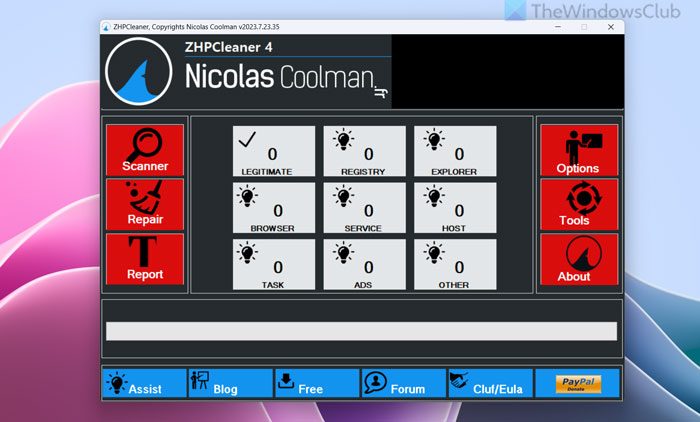
Das Programm ist sehr komfortabel zu bedienen. Laden Sie es einfach herunter und führen Sie den Scan durch, um nach unerwünschten Elementen zu suchen und diese sofort zu entfernen. Das Hauptziel des Browsers besteht darin, Browserverweise zu entfernen und Proxy-Einstellungen wiederherzustellen. Nachdem Sie das Programm heruntergeladen haben, wird auf dem Desktop eine Verknüpfung dafür erstellt und der Inhalt in einem Unterordner gespeichert, der sich im Ordner „Roaming“ im Verzeichnis „AppData“ befindet.
So funktioniert ZHPCleaner
Die grafische Benutzeroberfläche verfügt über drei Hauptaktionsschaltflächen zum Ausführen von Anwendungsaufgaben.
- Scanner
- Reparieren
- Bericht
Im rechten Abschnitt werden Optionen zum Schließen der Software, zum Rückgängigmachen von vorgenommenen Änderungen, zur Teilnahme an Forumsdiskussionen und zum Anzeigen grundlegender Informationen zur Software angezeigt.
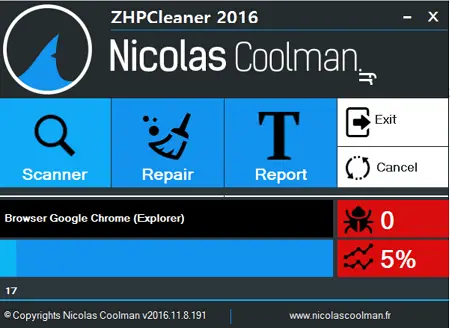
Wenn Sie auf „ScannerWenn Sie auf die Schaltfläche klicken, schließt das Programm Ihren Standard-Webbrowser, bevor der Scanvorgang gestartet wird. Ein Fortschrittsbalken im unteren Teil zeigt an, wie weit der Scanvorgang abgeschlossen ist.
Auf der rechten Seite können Sie Details einsehen. Standardmäßig zeigt die Software aufgetretene Probleme und Fortschritte in Prozent an.

Wenn ZHPCleaner einen Proxyserver findet, fragt es einen Benutzer, ob er ihn installiert hat, bevor es Maßnahmen ergreift.
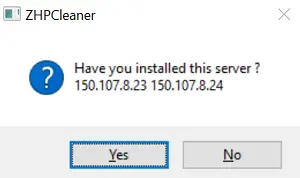
Sobald der Scanvorgang abgeschlossen ist, zeigt ZHPCleaner ein Popup-Fenster mit der Anzahl der gefundenen Elemente an.
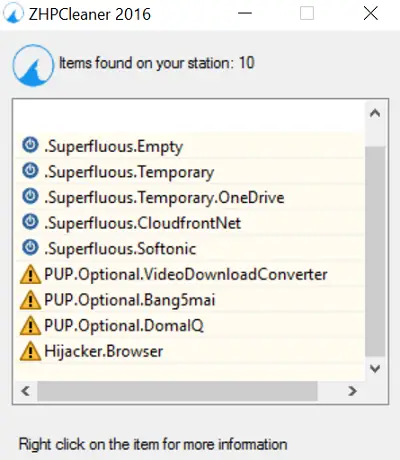
Wenn Sie danach auf „ReparierenWenn Sie auf die Schaltfläche klicken, zeigt das Programm ein Fenster an, in dem alle gefundenen Probleme aufgelistet sind. Drei Schaltflächen auf der unteren Seite bieten dem Benutzer die Möglichkeit, die Elemente zu deaktivieren, zu validieren oder zu reparieren.
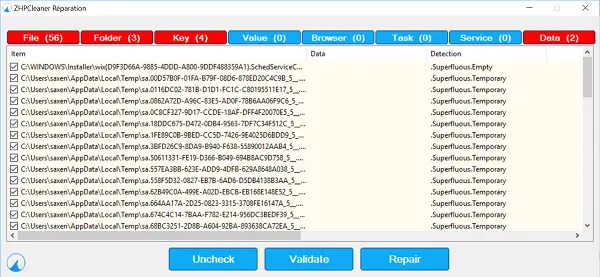
Der letzte Knopf „Berichtt“ generiert den Reinigungsbericht mit unserem Standard-Textdatei-Viewer.
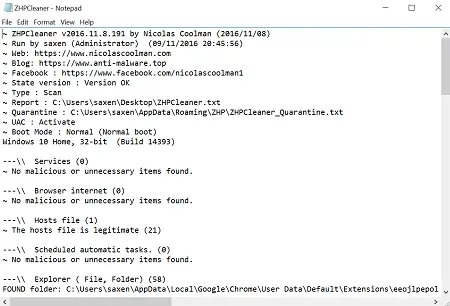
Wenn Sie die vorgenommenen Änderungen rückgängig machen möchten, können Sie diese über diese Registerkarte rückgängig machen; Sie müssen jedoch jedes Mal auf die Schaltfläche „Ich stimme zu“ im Popup-Fenster klicken, damit das Programm die Änderungen rückgängig macht.
Da es sich um eine tragbare Software handelt, löschen Sie einfach die heruntergeladene ausführbare Datei, um sie von Ihrem Computer zu entfernen.
Sie können es herunterladen unter https://nicolascoolman.eu/en/download/telechargez-zhpcleaner-gratuit/
Vorsicht: Bevor Sie sich entscheiden, Einträge zu entfernen, müssen Sie immer die Liste durchgehen und die Einträge nur dann entfernen, wenn Sie sicher sind, dass Sie dies möchten. Wählen Sie nur die Elemente aus, die Sie entfernen möchten, und deaktivieren Sie die übrigen Elemente.
Wie entferne ich Browser-Hijacker kostenlos?
Es gibt zwei verschiedene Möglichkeiten, Browser-Hijacker auf Computern mit Windows 11 oder Windows 10 kostenlos loszuwerden. Zunächst müssen Sie Antimalware-Software verwenden. Zweitens müssen Sie Ihren PC mit einem Tool zum Entfernen von Adware wie AdwCleaner auf mögliche Adware scannen. Wenn Sie jedoch beides tun möchten, aber nicht mehr als eine App installieren möchten, können Sie sich ZHPCleaner ansehen. Es ist Freeware und funktioniert ziemlich gut.
Beseitigt Malwarebytes Browser-Hijacker?
Ja, Malwarebytes kann Ihnen dabei helfen, Browser-Hijacker von Ihrem Computer zu entfernen. Unabhängig davon, ob Sie Windows 11 oder Windows 10 verwenden, können Sie mit diesem Tool Browser-Hijacker innerhalb weniger Augenblicke entfernen. Sie können mit der kostenlosen Version beginnen. Wenn es jedoch nicht funktioniert oder Ihren Anforderungen nicht entspricht, müssen Sie sich für die PRO-Version entscheiden.
Klicken Sie hier, wenn Sie mehr über andere kostenlose Tools zum Entfernen von Browser-Hijackern oder Toolbar-Entfernern erfahren möchten.






